ps软件怎么制作GIF动画效果图
ps是我们常用的编辑图片软件之一,有小伙伴问怎么用ps制作GIF动画,下面小编介绍一下。
具体如下:
1. 打开【ps】,选择一张图片打开
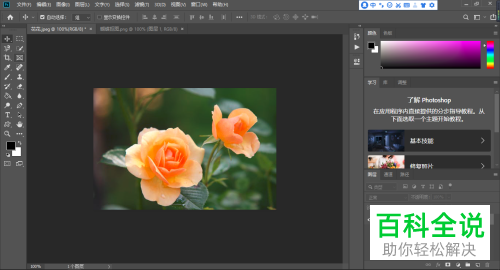
2. 然后点击菜单栏的【窗口】下的“动作”,打开如图窗口,输入名称后,点击“记录”选项
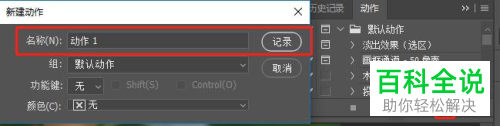
3. 再点击右下角的“图层面板”下方的“新建图层”按钮,然后按【Alt +Delete】键,该新建图层前景色就被填充了黑色。
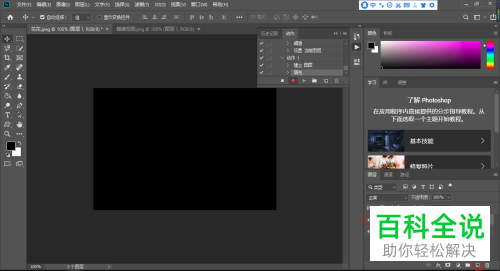
4. 再点击菜单栏的“滤镜”里的“杂色”,选择“添加杂色”,设置好参数后,点击“确定”
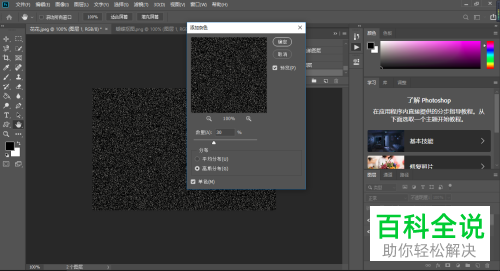
5. 再次点击“滤镜”里面的“模糊”,选择“动感模糊”,设置好参数,再点击“确定”

6. 下一步点击菜单栏的“图像”下的“调整”,选择“阈值”,打开窗口调整参数后,点击“确定”
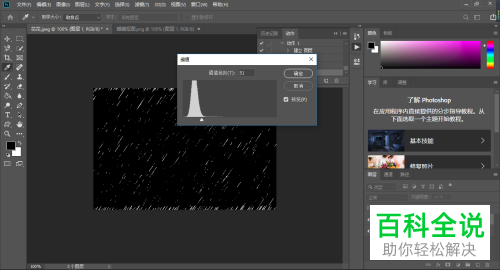
7. 再选择好“图层1”,选择“图层混合模式”里面的柔光,会出现雨滴效果
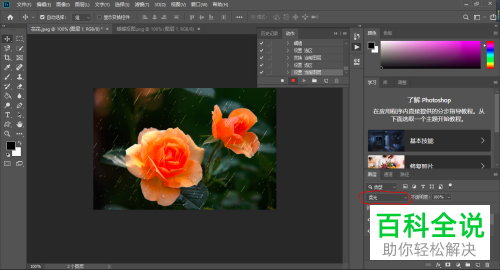
8. 再打开“动画面板”,复制3次“动画1”。
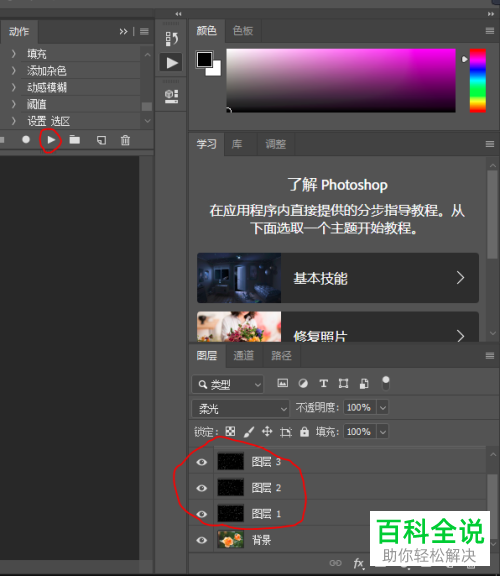
9. 最后,选择窗口,打开“时间轴面板”,点击创建好三到四帧动画,并且设置每帧动画之间为0.2s和“永远”。

10. 效果如图

以上就是ps软件怎么制作GIF动画效果图的办法。
赞 (0)

